win7系统怎么设置开机就自动连接宽带?每次都要输账号密码太麻烦了
我们在使用计算机上网的时候,每次都要点击宽带连接登录进行网络连接,当然配置了路由器的用户就不需要这一步。最近有位番茄花园win7旗舰版系统的朋友向小编反馈,每次开机都要点宽带连接非常不方便,能不能开机就自动连接上呢?当然可以了,下面请大家跟小编一起学习win7系统设置开机自动连接宽带的方法。
具体步骤:
1、首先我们开机后打开“宽带连接”,勾选“为下面用户保存用户名和密码”,然后选择“任何使用此计算机的人”再点击连接。;

2、再次打开“宽带连接 ”,点击“属性”。打开“宽带连接 属性”后切换到“选项”选项卡,然后把“提示名称、密码和证书等”前面的勾取消,点击“确定”;

3、在桌面新建一个文本文档,将下方的代码复制进去并另存为;
@echo off start /wait "30" %windir%\system32\rasphone.exe -d "宽带连接"

4、在“另存为”窗口,将“保存类型”更改为“所有文件”,把“文件名”更改为“connection.bat”,并点击点击确定;

5、然后打开“开始菜单--所有程序--启动”,把刚刚创建的“connection.bat”文件剪切到“启动”文件夹中,最后重新启动计算机即可。

把“connection.bat”剪切到启动后,开机就会自动连接宽带了,是不是很方便呢。好了,关于win7系统设置开机自动连接宽带的方法小编就介绍到这里了,有类似需求的win7用户不妨试一试小编的方法。

win7系统怎么设置开机就自动连接宽带?每次都要输账号密码太麻烦了
 贸易 2021-03-29 15:01:53
贸易 2021-03-29 15:01:53 
word文档残留的历史记录怎么查?该怎么删除?
 贸易 2021-03-29 15:00:35
贸易 2021-03-29 15:00:35 AMD锐龙4000G办公利器!联想启天M540主机性能评测
贸易 2021-03-29 10:07:54
AIDA64支持一大波新卡:AMD、NVIDIA多数型号在案
贸易 2021-03-29 08:24:36
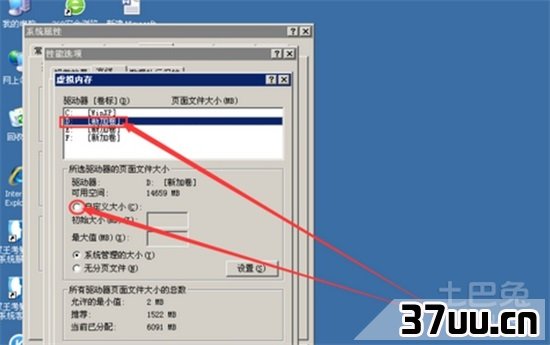
虚拟内存有什么用?虚拟内存怎么设置才能发挥最大性能?
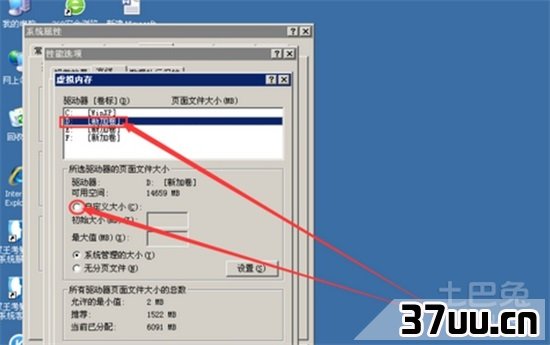 贸易 2021-03-26 15:46:00
贸易 2021-03-26 15:46:00 
玩游戏的时候笔记本cpu温度多少算正常?笔记本cpu温度不正常原因是什么?
 贸易 2021-03-26 15:24:18
贸易 2021-03-26 15:24:18 
泰坦显卡是哪个品牌?新买的泰坦显卡相当于现在什么显卡?
 贸易 2021-03-26 15:18:23
贸易 2021-03-26 15:18:23 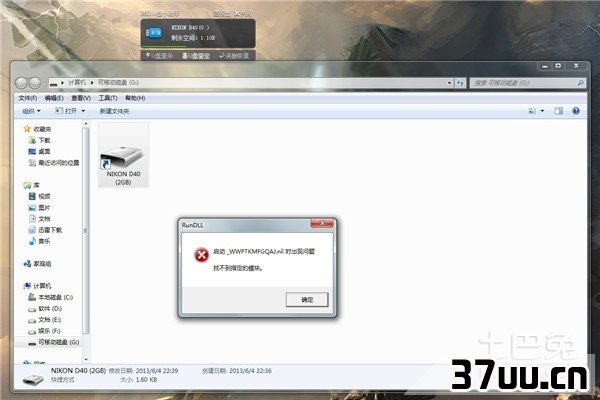
传输文件是u盘打不开怎么解决?u盘打不开修复方法
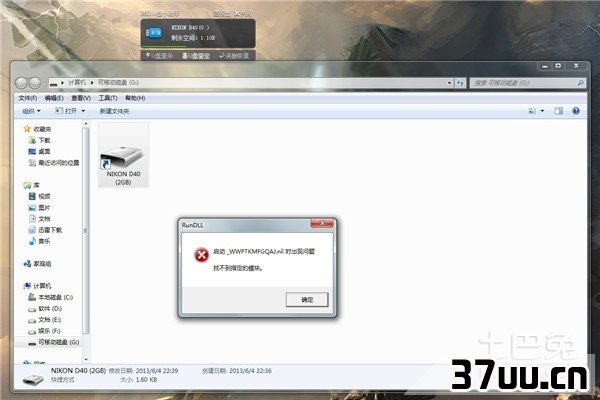 贸易 2021-03-26 15:15:48
贸易 2021-03-26 15:15:48 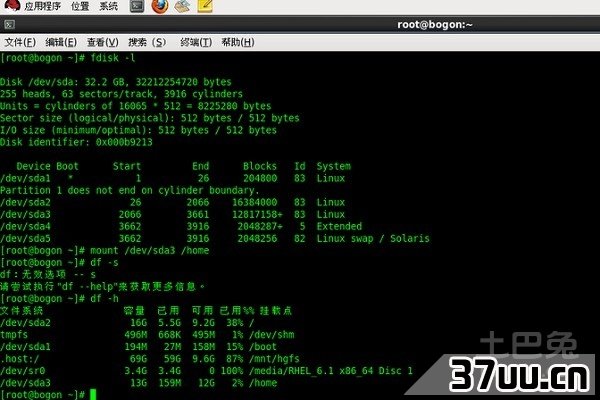
电脑安装的linux系统怎么查看磁盘空间?linux查看磁盘空间方法介绍
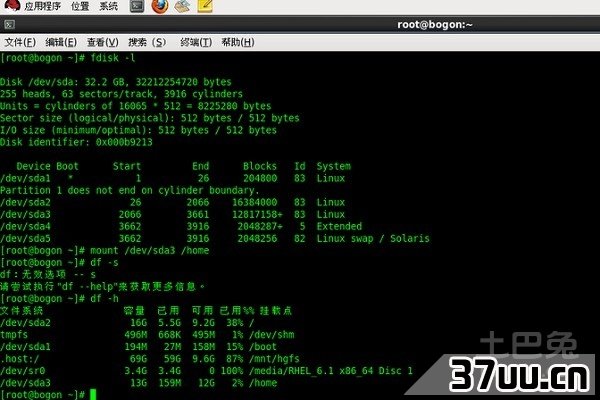 贸易 2021-03-26 15:12:42
贸易 2021-03-26 15:12:42 
电脑弹出脱机使用打印机是什么意思?打印机脱机状态修复方法
 贸易 2021-03-26 15:08:24
贸易 2021-03-26 15:08:24 






 营业执照公示信息
营业执照公示信息
相关新闻